如何使用 Divi 在新設計機構佈局包上設置轉換拆分測試
已發表: 2017-11-09如果您經營一家設計機構,您在設計公司網站時可能會面臨很大的壓力。 這很可能是因為創建網站將成為您提供的服務之一。 您希望您的設計機構網站反映您可以為潛在客戶實現的結果是合乎邏輯的,為了幫助您完成該過程,我們的設計團隊創建了一個設計機構佈局包,您可以免費下載!
因為我們知道了解訪問者的需求和提高轉化率是您網站的兩個主要目的,我們將向您展示如何在使用我們的內置功能 Divi Leads 的同時輕鬆地在您的網站上進行拆分測試.
使用 Design Agency Layout Pack 設置您的網站
在進入 Divi Leads 之前,您應該先完成一些必要的步驟,然後才能按照本教程進行操作。 您需要做的第一件事是下載免費的 Design Agency Layout Pack。 然後,按照本教程正確設置您的網站並準備好運行拆分測試。 或者,如果您願意,也可以觀看下面的視頻。
使用 Divi Leads 進行拆分測試
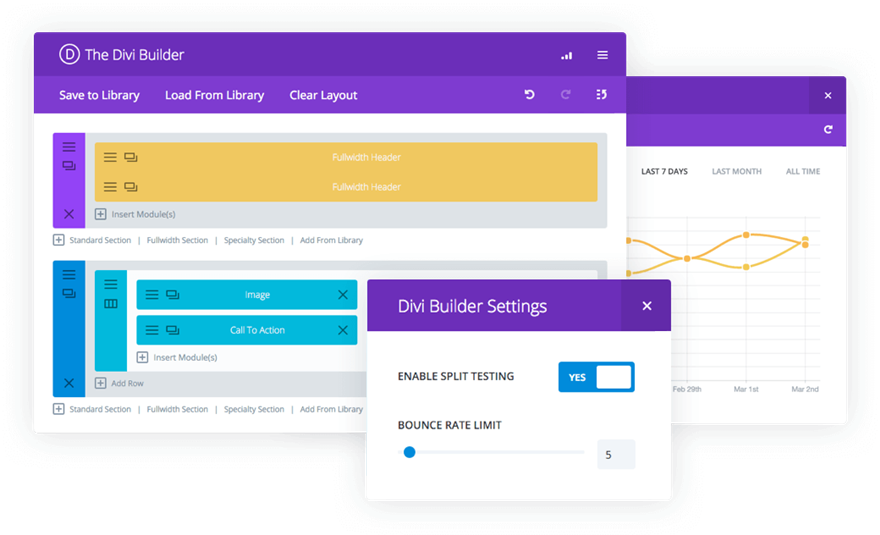
一旦您準備好所有頁面,並且一旦您更改了所有內容以匹配您自己的網站,您就可以開始使用 Divi Leads 進行一些拆分測試,以查看哪些設計設置和副本最適合將您的訪問者轉變為潛在客戶,最終,客戶。
需要注意的是,拆分測試需要時間和足夠的訪客來代表真實的用戶趨勢。 如果您的拆分測試只持續一天或者您沒有足夠的訪問者,您就無法期望獲得準確的結果。 準確的結果需要來自合理測試期和足夠訪問者的定性數據。 如果您想知道這到底意味著什麼,我們已經寫了一篇關於此的單獨文章。
其他一些需要考慮的事情……
Divi Leads Lives in the Backend Builder (For Now)
如前所述,Divi Leads 是 Divi 的內置功能。 要啟用拆分測試並使用它,您必須使用您正在處理的頁面的後端構建器。
主題與目標
每次開始新的拆分測試時,系統都會要求您選擇主題和目標。 主題代表您想要試驗的模塊、行或部分,目標是您想要影響的頁面部分。 由於在此示例中我們將討論如何通過拆分測試改進潛在客戶生成,因此目標始終是頁面上為您帶來潛在客戶的一件事; 聯繫表格。
選擇獲勝的設計變體
在拆分測試期間,您將能夠觀察到由不同設計選項或您創建的副本生成的結果。 例如,您不僅可以看到轉化的差異,還可以查看您的目標被點擊或閱讀的次數。 一旦您覺得哪個選項更好的答案很明確,您就可以繼續選擇一個獲勝者,從那時起向所有訪問者展示。
好的,是時候開始了。
如何使用 Divi 在新設計機構佈局包上設置轉換拆分測試
訂閱我們的 YouTube 頻道
開始拆分測試
測試 #1:更改標題副本
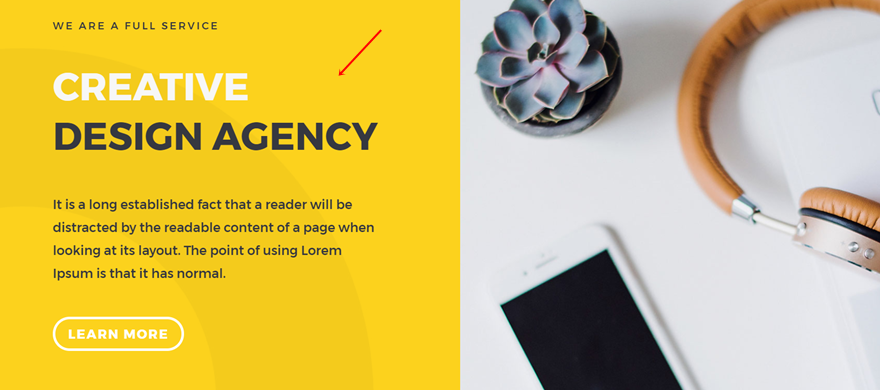
您可以使用 Divi Leads 做的一件事是測試主頁的標題副本。 您的標題是訪問者首先看到的內容之一,因此您希望它盡可能有效。
啟用拆分測試
繼續使用後端構建器打開您的主頁。 完成後,單擊 Divi Builder 中的以下圖標:
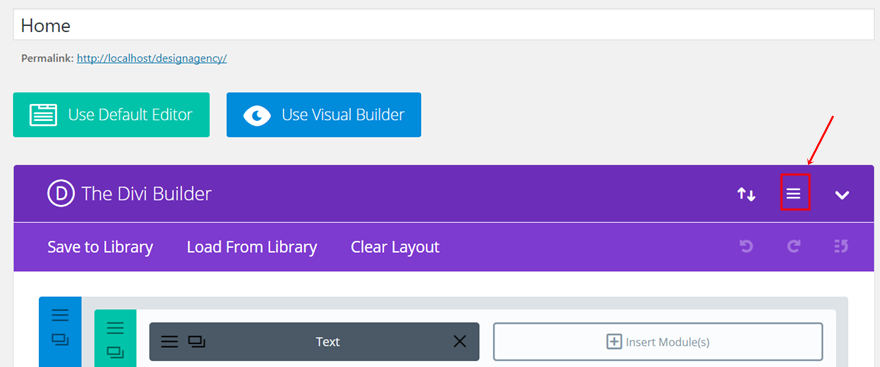
在出現的彈出窗口中,繼續並啟用拆分測試。

選擇標題文本模塊作為主題
啟用拆分測試後,您將看到一個彈出窗口,告訴您選擇一個主題。 主題是您要在網站上更改的內容,在本例中,它是包含我們標題的文本模塊。
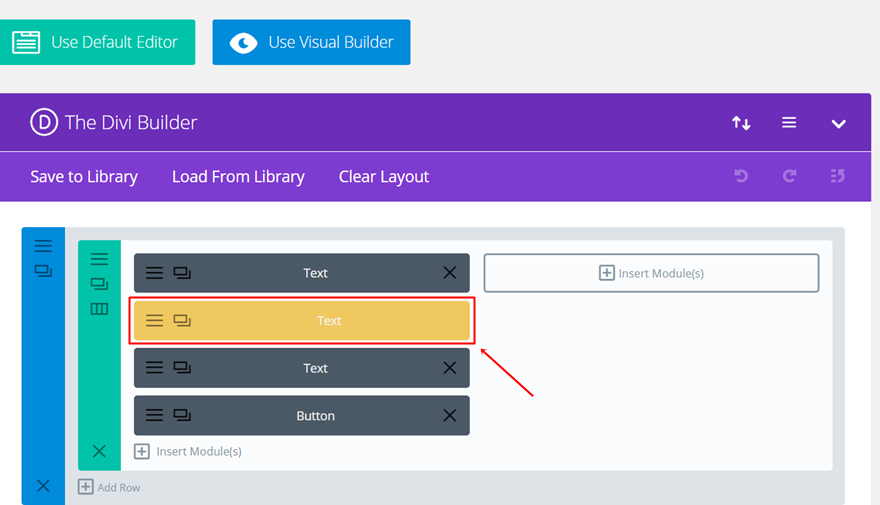
選擇聯繫表作為目標
接下來你需要選擇的是目標。 對於這個用例,我們將專注於改進潛在客戶或我們的網站。 這意味著我們的目標始終是聯繫表單,因為它是頁面上唯一真正專注於從訪問者那裡獲取聯繫方式的內容。

克隆文本模塊
選擇目標後,您就可以開始更改主題(在本例中為標題文本模塊)。 您可以根據需要測試此文本模塊的多個版本。 默認情況下,您將有 2 個文本模塊,但如果您想測試 3 或 4 種可能性,您可以單擊克隆圖標來複製您的文本模塊。
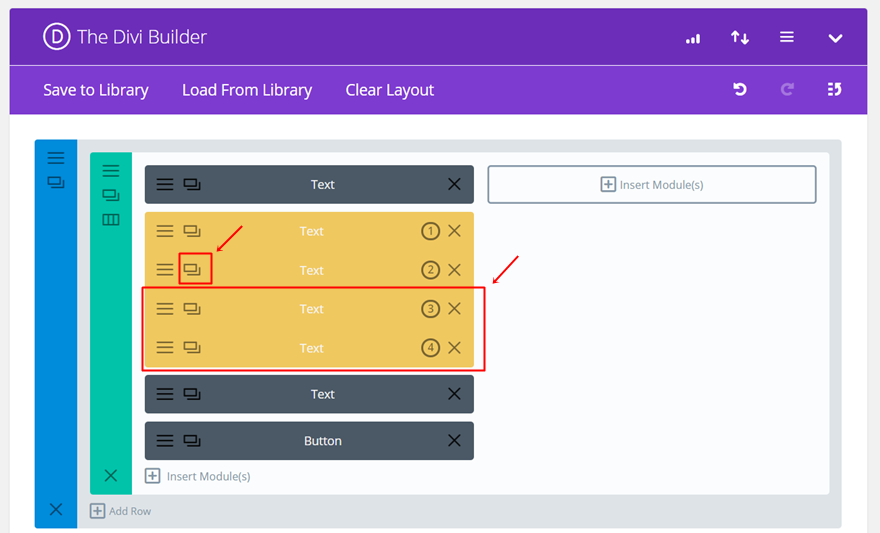
更改文本模塊
然後,是時候開始更改文本模塊的副本和/或設計了。 每次訪問者登陸您的頁面時,他們只會看到所有可能性中的一種。
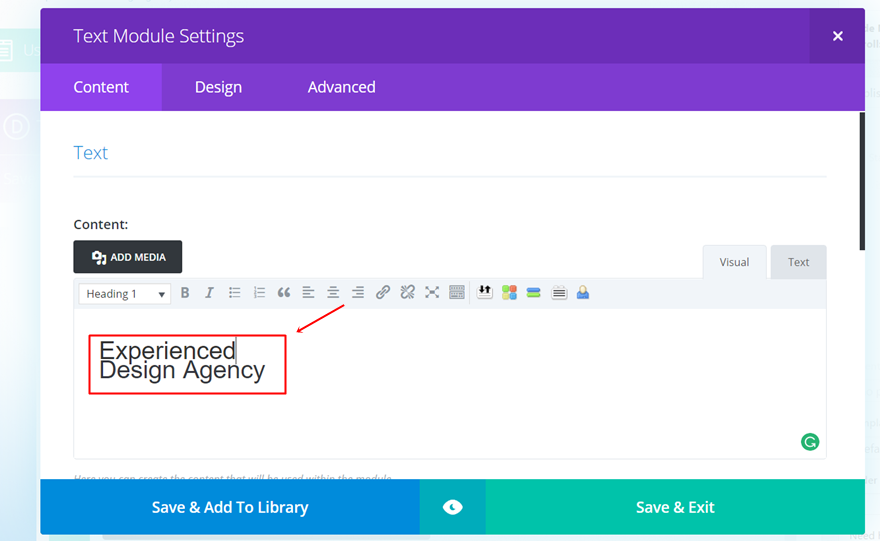
查閱統計數據並選擇獲勝者
您可以通過單擊 Divi Builder 中的以下圖標來檢查拆分測試的數據:
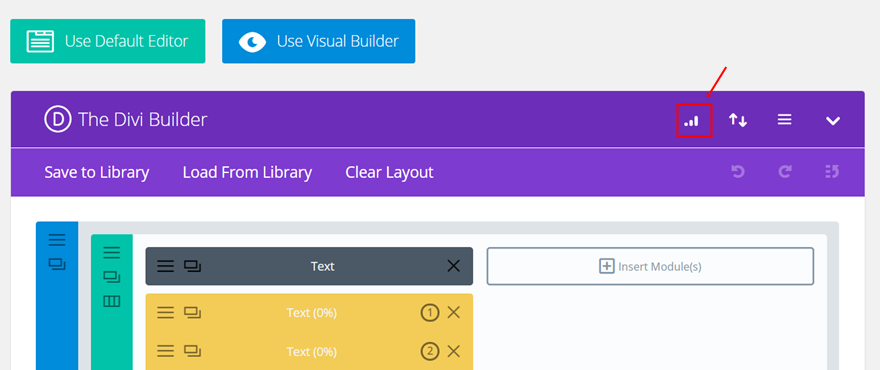
一旦經過足夠的時間,您的結果就會變得具有代表性和清晰性。 然後,您可以通過單擊統計信息彈出窗口底部的按鈕來選擇獲勝者:
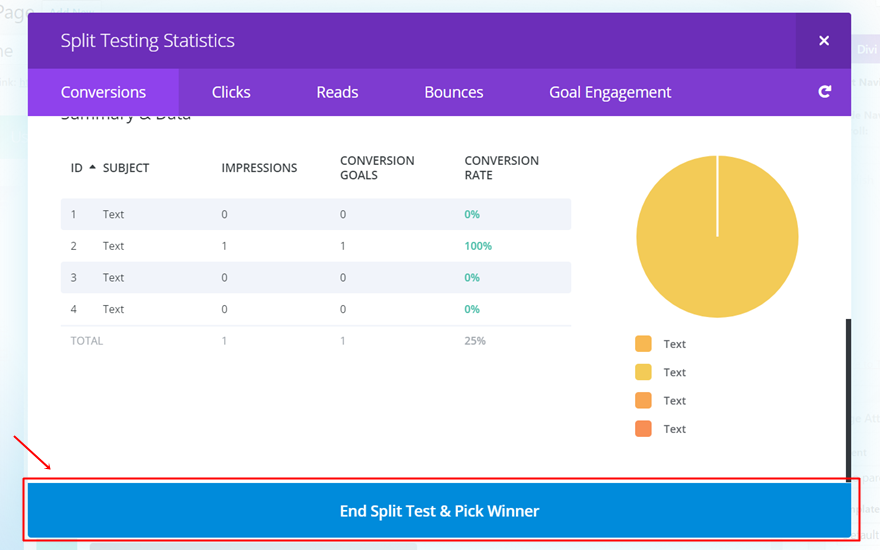
然後單擊要保留的標題文本模塊。
測試 #2:更改模糊位置
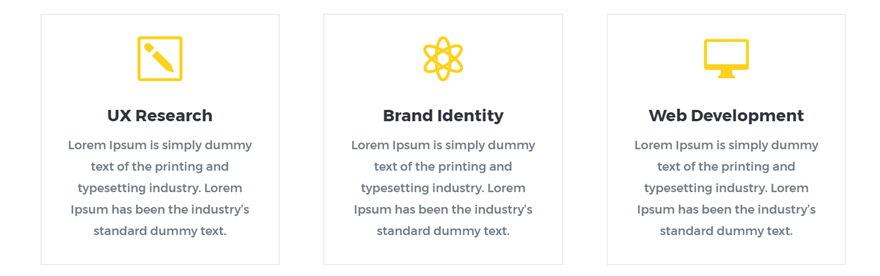
您可以在主頁中做的另一件事是更改宣傳語的位置。 人們傾向於從左到右閱讀,因此您的 Blurb 模塊的組織可以真正影響您的轉化率。

啟用拆分測試
再次,首先在主頁上啟用拆分測試。

選擇帶有模糊模塊的行作為主題
然後,不要選擇一個模塊作為您的主題,而是繼續選擇包含您的簡介模塊的完整行。
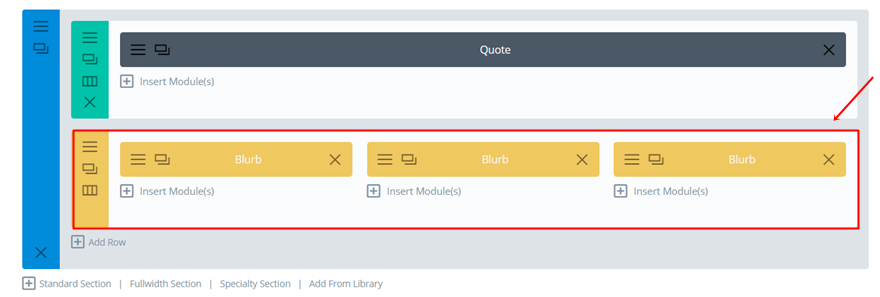
選擇聯繫表作為目標
我們的目標再次是聯繫表格。

更改模糊位置
一旦你選擇了你的主題和目標,你就可以在你正在測試的行之一中改變你的宣傳語的位置。
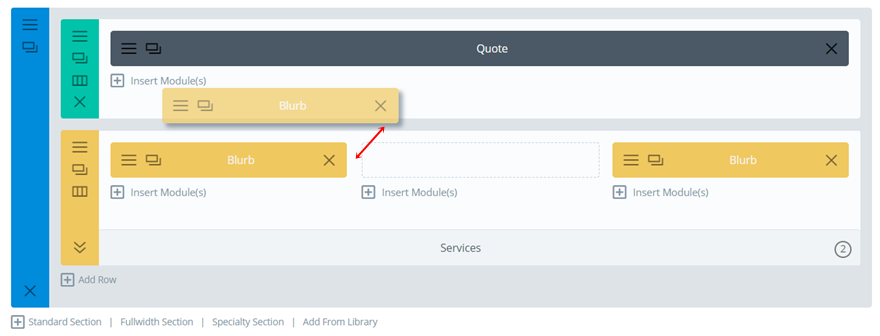
查閱統計數據並選擇獲勝者
再次檢查統計數據並選擇轉化率最高的獲勝者。
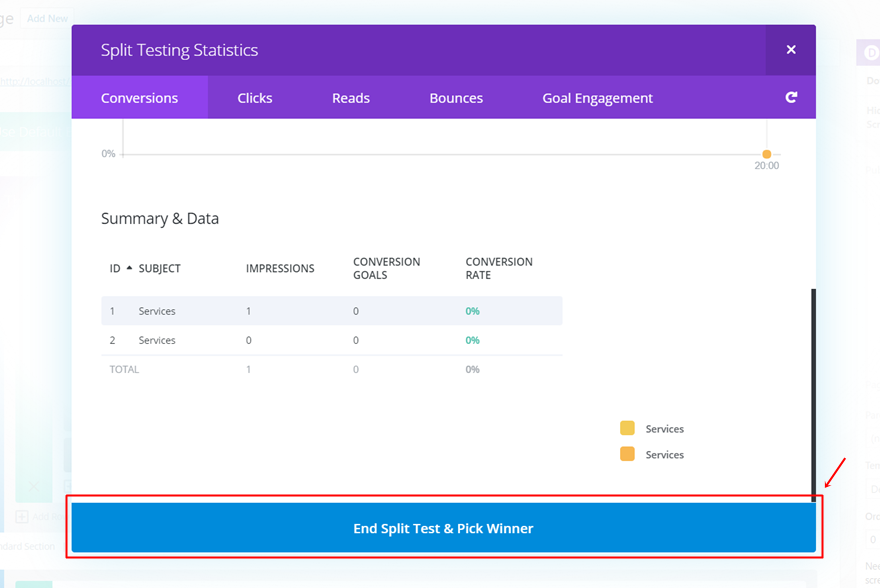
測試 #3:改變推薦部分的位置
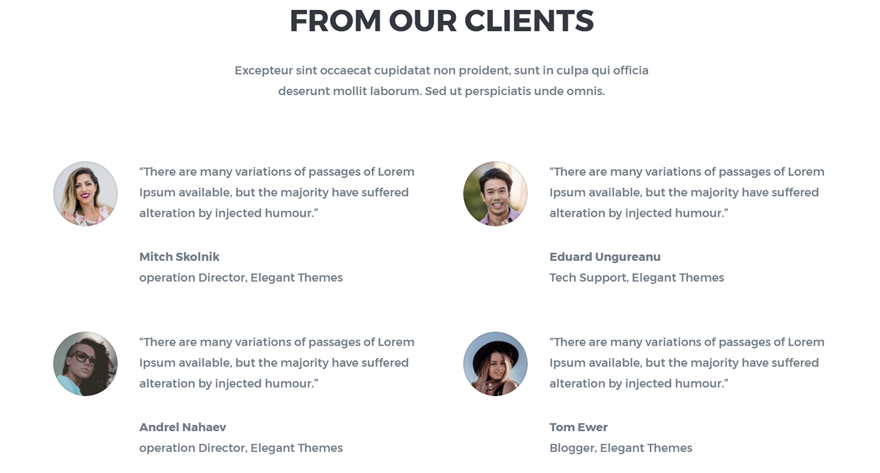
到目前為止,我們已經向您展示瞭如何在模塊和行上使用拆分測試。 但是您也可以在部分上使用它。 例如,您可能希望在包含推薦的部分使用它。 如果您打開登錄頁面,您會注意到推薦信位於頁面底部,就在聯繫表之前。 但是,這些推薦信可能是說服訪問者取得聯繫的因素之一。 您可能需要考慮將它們放在頁面的開頭,看看這是否會提高您的轉化率。
啟用拆分測試
打開您創建的登錄頁面並啟用拆分測試選項。

選擇推薦部分作為主題
接下來,選擇頁面末尾帶有推薦的部分作為您的主題。

選擇聯繫表作為目標
再次選擇聯繫表格作為您的目標。

將第二個推薦部分向上拖動到頁面上方
打開推薦部分的第二個測試版本,並將其放在英雄部分的正下方。
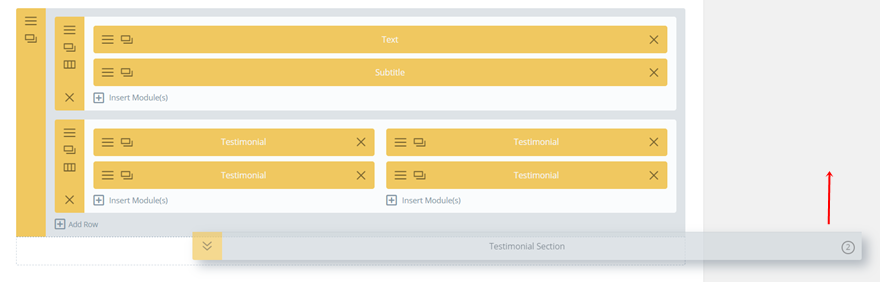
查閱統計數據並選擇獲勝者
獲得準確結果後,在統計彈出窗口中選擇獲勝者。
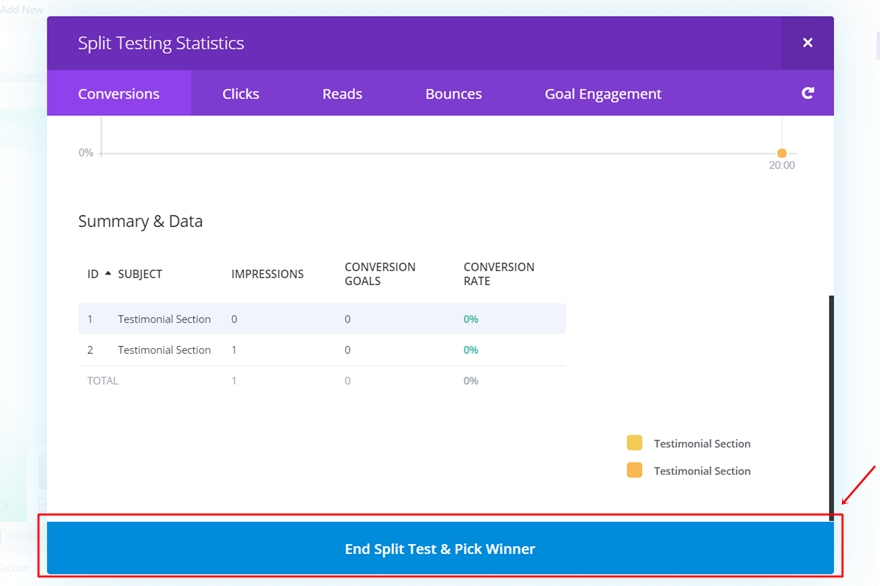
測試 #4:使用聯繫表作為兩個主題目標
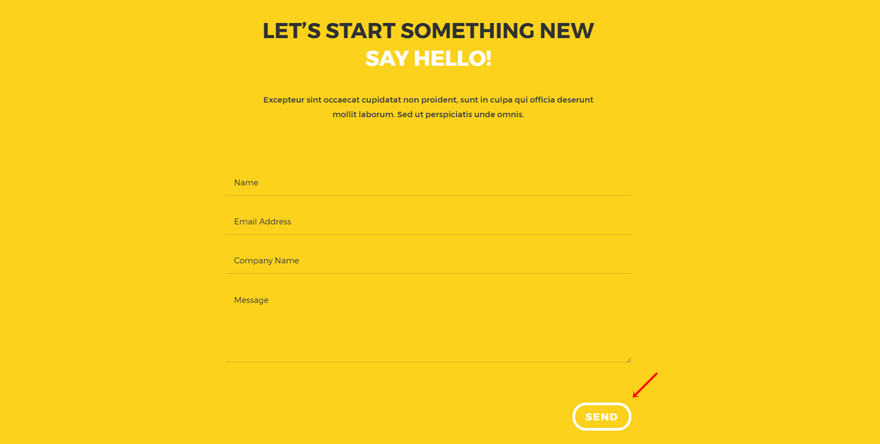
最後但並非最不重要的一點是,您還可以使您的主題和目標成為同一件事。 這意味著您將更改聯繫表格中的某些內容,設計或複制明智,並查看這如何影響同一聯繫表格的轉化率。
啟用拆分測試
默認情況下,拆分測試處於禁用狀態。 因此,每次您想在頁面上進行拆分測試時,無論您之前是否在該頁面上進行過拆分測試,您都必須啟用拆分測試選項。

選擇聯繫表作為主題
然後,繼續選擇聯繫表格作為您的主題。

也選擇聯繫表格作為目標
再一次,點擊聯繫表格,讓它成為你的目標。
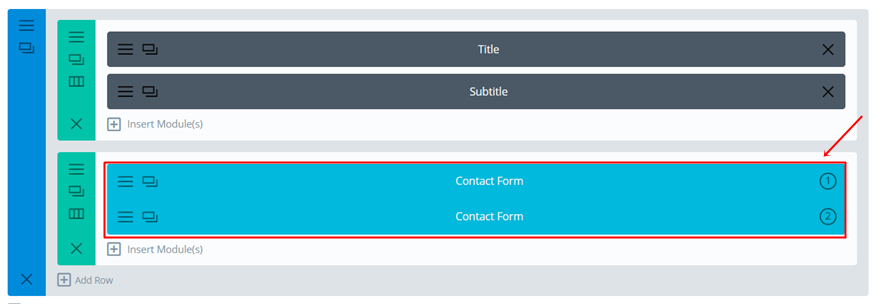
更改按鈕顏色
然後,您可以繼續更改聯繫表單,例如為按鈕添加更顯眼的顏色。
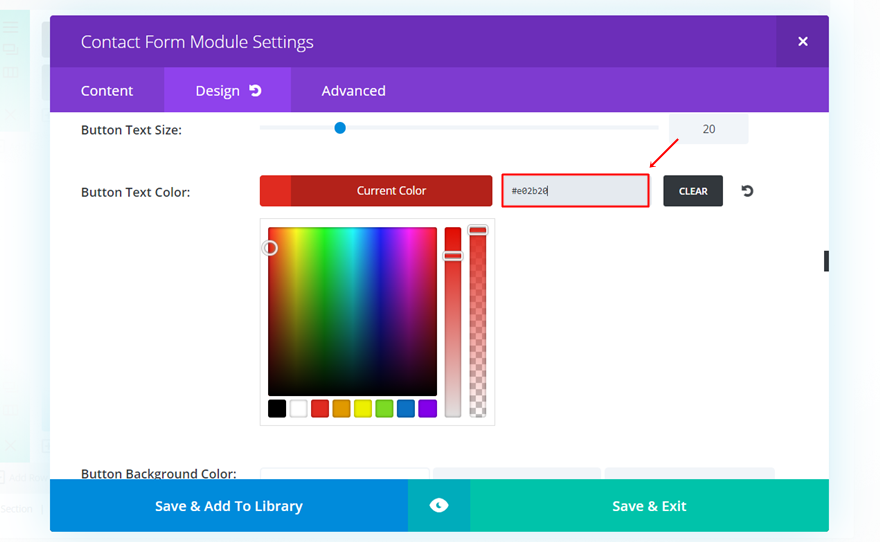
查閱統計數據並選擇獲勝者
再一次,一旦你經歷了轉換的差異,你就可以選擇一個贏家。
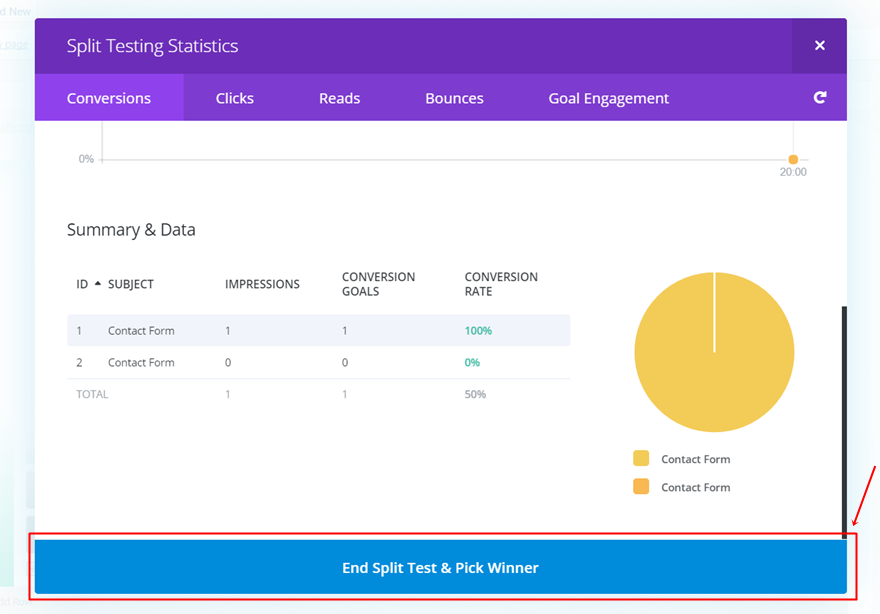
最後的想法
在這篇文章中,我們向您展示瞭如何利用 Divi Leads 在使用免費設計機構佈局包構建的網站上進行拆分測試。 更準確地說,我們向您展示瞭如何進行拆分測試以提高網站的轉化率。 如果您有任何問題或建議,請務必在下面的評論部分留言!
請務必訂閱我們的電子郵件通訊和 YouTube 頻道,這樣您就不會錯過重大公告、有用提示或 Divi 免費贈品!
特色圖片由 Andrii Symonenko / shutterstock.com
